Mots-clés : formulaire, articles, menu avancé
Pour créer un formulaire, on va rajouter des champs publiables sous le cadre de l'éditeur de la page Ecrire un article.
Pour cela, aller dans Menu administrateur > Configuration. Dans l'url du navigateur, remplacer menu.pl? par advanced.pl? sans rien toucher d'autre puis charger la page. On arrive sur la page Menu avancé :
Dans la première colonne, donner un nom d'attribut simple au champ qui permettra de l'identifier dans le code html (si vous voulez travailler la mise en page du formulaire par la suite).
La 2ème colonne permet de choisir le type de champ : chaîne (c'est à dire un champ simple d'une ligne), texte (un rectangle plus grand s'il y a besoin de rentrer plus d'infos), case à cocher.
Dans la 3ème colonne, mettre l'intitulé du champ tel qu'il apparaîtra sur le formulaire (on peut aussi donner des consignes pour remplir le champ par exemple).
Ne pas oublier de valider les cases correspondantes pour les champs qu'on veut publier. Si on ne coche pas la case d'un champ, il sera visible dans la page d'édition d'article, mais les infos ne seront pas publiées. Ce qui permet par exemple de demander un mail sans le rendre visible, ce champ ne sera accessible qu'en rouvrant la page de modification de l'article (Stéphane, tu me corriges si je me suis trompée dans mes tests :-))
Valider en bas de page.
Voici un exemple de ce qu'on peut faire en bas d'article :
D'autres articles sur des thèmes similaires :
- Pouvoir créer facilement des formulaires - 20/09/10
- Nombre d'articles publiés - 31/08/10
- Bouton parcourir dans le formulaire "Ecrire un article" - 06/12/09
- Rajouter des champs dans le formulaire "Ecrire un article" - 22/10/09
- indiquer automatiquement qu'un article est périmé ! - 02/09/09
- Pouvoir choisir pour chaque article de l'afficher en première page ou pas - 27/02/09
- Correction compteur de lectures - 23/06/08
- Le lien "suite de l'article..." dans l'article lui-même -- FAIT sur certains modèles - 16/04/08
- Comment créer un formulaire et recevoir les données dans sa BAL en utilisant le cryptage d'email de Viabloga ? - 13/03/07
- Module de remontée des articles de la semaine - 10/01/07
 Vie de ViaBloga
Vie de ViaBloga
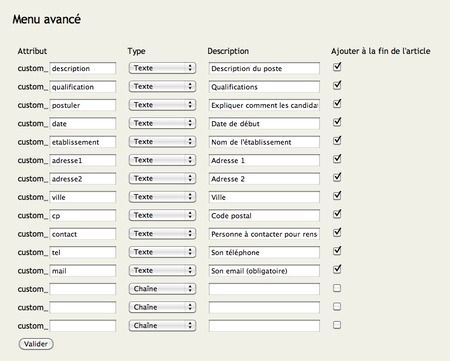
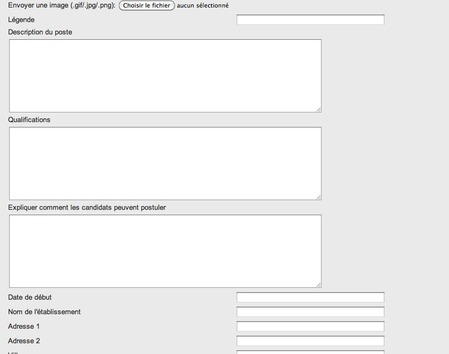


Les instructions sont claires, notamment pour l'ajout et la configuration des champs. Cependant, une mise à jour sur l'utilisation d'outils plus récents et sécurisés serait bénéfique.